告诉你win10如何快速显示桌面
在Win10电脑中开启的程序太多,Win10是很漂亮的系统,微软的杰作。有时候我们需要在很多窗口中,突然快速显示桌面,而且进行对应的衔接和耦合交互。想要立即切换到桌面怎么操作?下面,小编跟大家讲解win10快速显示桌面的操作。
在上班中,我们开启了视频网页,当老板快过来的时候,我们想要立即隐藏,只显示桌面怎么操作?虽然属于一个比较简单的小技巧,但有时候非常实用。但是懂得相关操作的用户并不多,下面,小编教大伙win10快速显示桌面的操作了。
win10如何快速显示桌面
鼠标右击屏幕底部的任务栏,一定要选择底部的任务栏,然后找到显示桌面即可
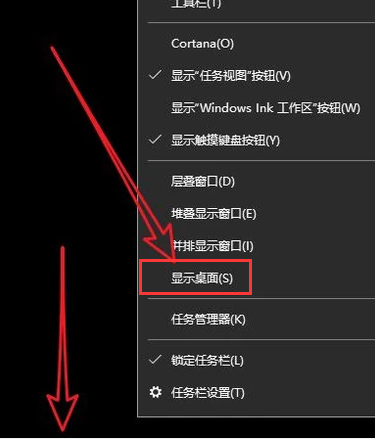
win10系统软件图解1
点击电脑屏幕右下角这个地方,就可以直接切换到电脑桌面。
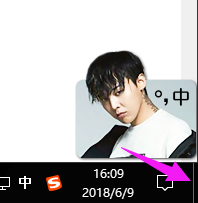
快速显示桌面系统软件图解2
鼠标右击开始,然后选择桌面也可以
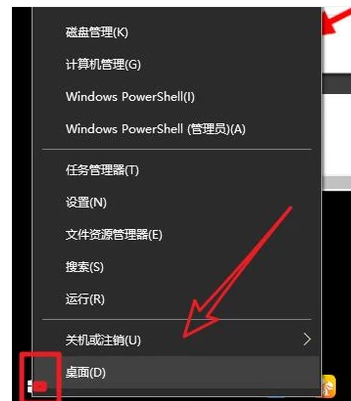
桌面系统软件图解3
还有快捷键:windows+d
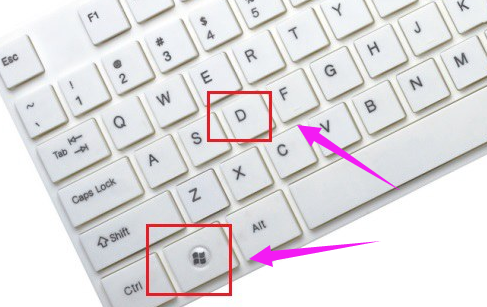
显示桌面系统软件图解4
可以调出多任务预览窗口进行切换,快捷键是Ctrl+alt+shift+tab
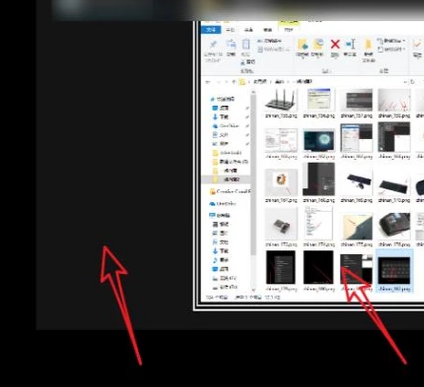
桌面系统软件图解5
还可以将桌面的图标进行隐藏,鼠标右击屏幕,选择查看>显示桌面图标,取消勾选即可。
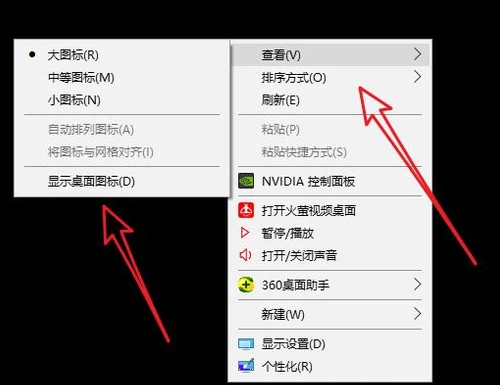
win10系统软件图解6
以上就是win10快速显示桌面的操作步骤。
上一篇:告诉你usb万能驱动
下一篇:win10耳麦声音怎么设置

 2019-08-07 14:24:06
2019-08-07 14:24:06




